עדכון מנהלי ההתקן הוא פתרון יעיל מאוד
- קוראים התלוננו על השגיאה 0x000000c2 שגורמת למסך כחול פתאומי של מוות.
- רכיבי חומרה פגומים הם הסיבה העיקרית לשגיאה, והתיקונים שנבדקו אמורים להספיק.
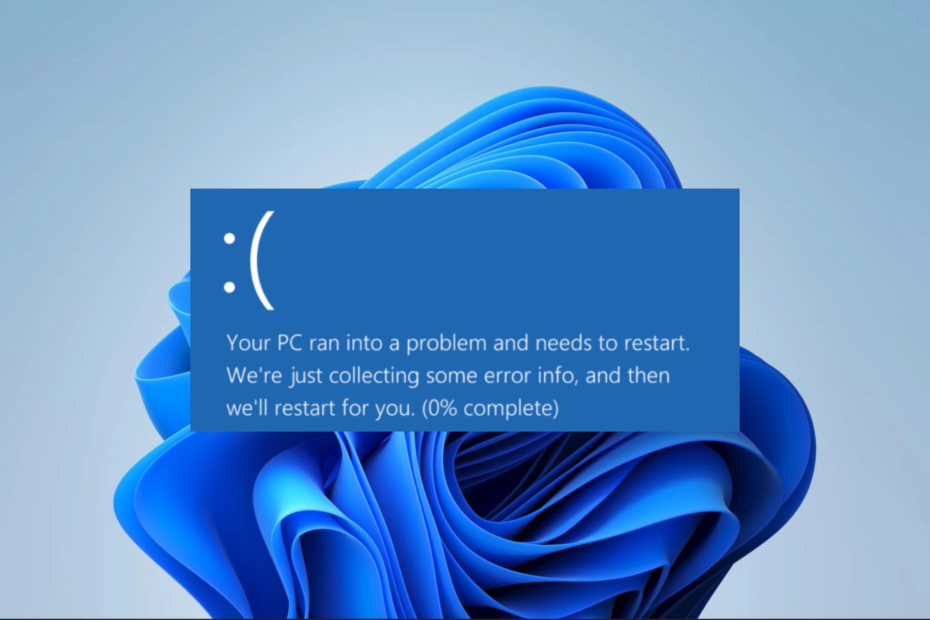
איקסהתקן על ידי לחיצה על הורד את הקובץ
- הורד והתקן את Fortect במחשב האישי שלך.
- הפעל את הכלי ו התחל לסרוק כדי למצוא קבצים שבורים שגורמים לבעיות.
- לחץ לחיצה ימנית על התחל תיקון כדי לתקן בעיות המשפיעות על האבטחה והביצועים של המחשב שלך.
- Fortect הורד על ידי 0 הקוראים החודש.
א מסך כחול של מוות הוא סיוט של משתמש Windows. קריסות אקראיות אלו מגיעות בזמנים הכי לא צפויים ולעתים קרובות משאירות מעט רמזים. לאחרונה קוראים התלוננו על 0x000000c2 BSoD.
במדריך זה, אנו צוללים לתוכו, בוחנים כמה מהתיקונים המעשיים ביותר והגורמים האפשריים לשגיאה.
מדוע אני מקבל את שגיאת העצירה 0x000000c2?
ממה שאנו קולטים מהקוראים שלנו, כל אחד מהדברים הבאים עשוי להפעיל את ה-BSoD:
- בעיות הקשורות לנהגים - עבור רוב המשתמשים, פגום או מנהלי התקנים מיושנים נמצאים בבסיס של זה.
- זיהום בווירוס או בתוכנה זדונית – תוכנה זדונית במחשב יכול להשחית קבצים ובדרך כלל לעכב תהליכים חיוניים, מה שעלול להוביל ל-BSoD.
- קבצי מערכת פגומים - קבצי מערכת חיוניים בהפעלה נאותה של תהליכים רבים. כאשר הקבצים פגומים, אתה עלול להיתקל בשגיאות, כולל BSoD.
- רכיבי חומרה פגומים -חלק מהקוראים שלנו גם חוו את ה-BSOD כאשר אלמנטים כגון זיכרון RAM או כונן קשיח פגומים.
זה יהיה הכי טוב אם תנסה את הפתרונות המומלצים להלן.
איך אני מתקן את 0x000000C2 BSoD?
לפני שנכנסים לפרטים נוספים על פתרונות, כדאי לשקול את הדברים הבאים:
- הסרת התקנה של אפליקציות בעייתיות - ייתכן שאלו האנטי-וירוס שלך, או עבור חלק מהמשתמשים, זה היה היישום AMD Quick Stream Technology. הסר את התקנת האפליקציות הללו ובדוק אם ה-BSoD תוקן.
1. תיקון קבצי מערכת פגומים
- לחץ והחזק את לחצן ההפעלה למשך 10 שניות, ולאחר שהלוגו של היצרן מופיע, לחץ על כפתור ההפעלה פעם נוספת כדי לאלץ כיבוי מוחלט. ייתכן שיהיה עליך לחזור על תהליך זה מספר פעמים לפני שיופיע מסך התיקון.
- בחר פתרון בעיות, לאחר מכן אפשרויות מתקדמות.
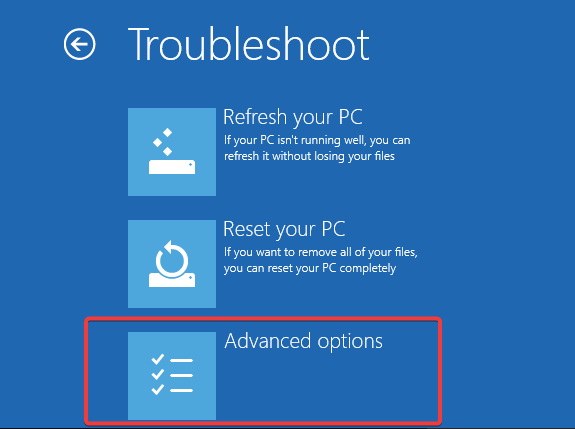
- בחר תיקון אתחול.

- הקלק על ה איתחול לַחְצָן.
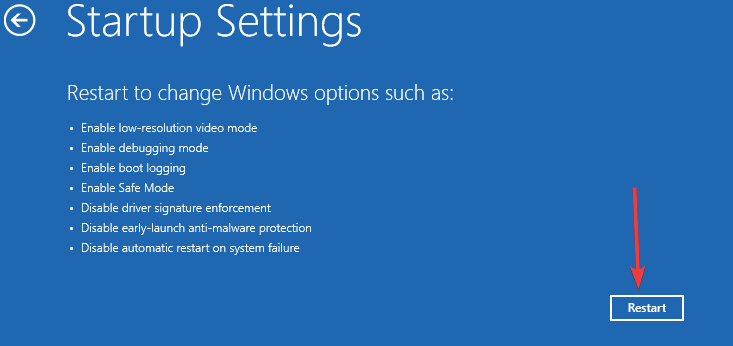
- ללחוץ F5 ל מצב בטוח עם נטוורקינג.
- ללחוץ חלונות + ר, הקלד cmd, והכה Ctrl + מִשׁמֶרֶת + להיכנס.

- בתוך ה שורת פקודה, הקלד את התסריט למטה והקש להיכנס.
sfc /scannow
- הסקריפט יחפש קבצי מערכת גרועים, ואתה צריך לעקוב אחר כל הנחיה שניתנה לו כדי לתקן אותם.
- בסיום הביצוע, הפעל מחדש את המחשב וודא ש-0x000000c2 BSoD תוקן.
2. עדכן מנהלי התקנים
- כדי להיכנס למצב בטוח, בצע את השלבים המתוארים בפתרון 1.
- לחץ לחיצה ימנית על הַתחָלָה תפריט ובחר מנהל התקן.
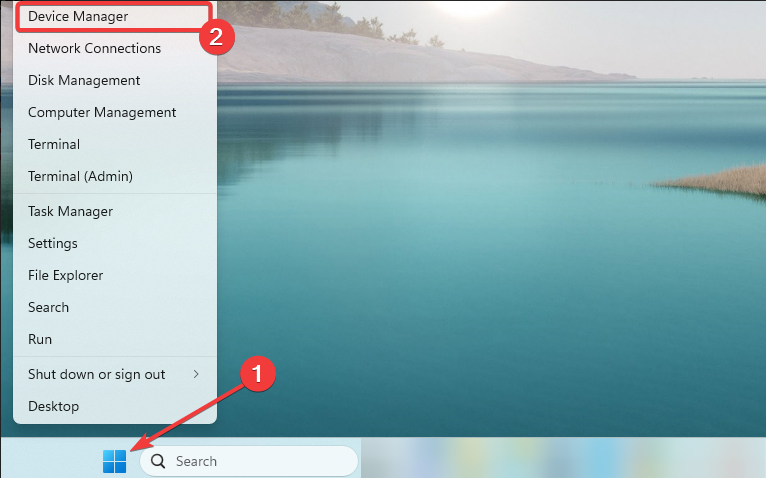
- אם נתקלתם בתג צהוב, זה אומר שהנהגים מיושנים. במקרים כאלה, ניתן להרחיב את הקטגוריה הרלוונטית, ללחוץ לחיצה ימנית על הדרייבר ולבחור עדכן דרייבר.
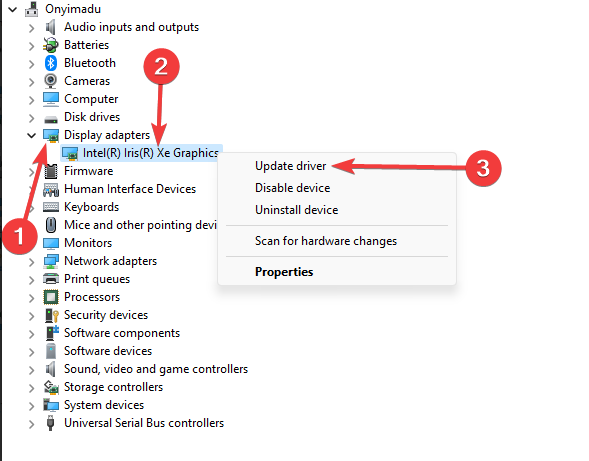
- בחר חפש אוטומטית מנהלי התקנים.
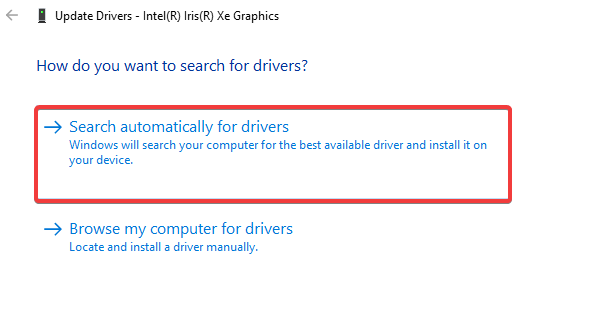
- חזור על התהליך עבור כל מנהלי ההתקן שיש לעדכן.
לחלופין, הצעה מועילה אחת היא להשתמש בכלים כמו DriverFix שמעדכנים או מתקנים אוטומטית מנהלי התקנים במכשיר שלך. זה עשוי לעזור בפתרון בעיות BSoD שאתה עשוי להיתקל בהן.
⇒ קבל את DriverFix
3. תקן כוננים פגומים
- אתחול למצב בטוח באמצעות אותו תהליך בפתרון 1.
- ללחוץ חלונות + ר, הקלד cmd, והכה Ctrl + מִשׁמֶרֶת + להיכנס.

- כדי לבצע את הסקריפט, הזן את הפקודה למטה בשורת הפקודה ולחץ להיכנס. החלף ג עם אות הכונן המתאימה להתקנת Windows שלך.
chkdsk c: /f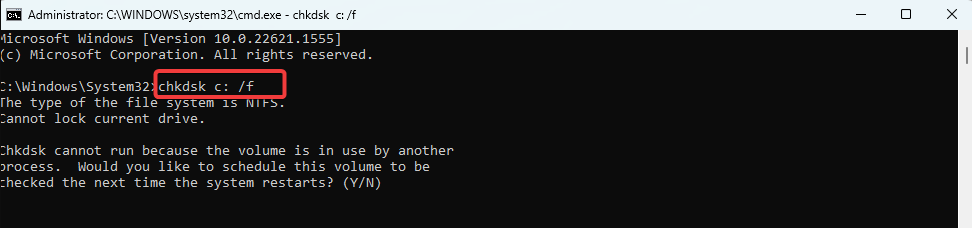
- אם נדרש, לחץ י כדי שהבדיקה תפעל בהפעלה מחדש הבאה של המערכת, ולאחר מכן הפעל מחדש את ההתקן.
- הסקריפט יבדוק ויתקן את מגזרי הכונן הגרועים של המכשיר שלך.
- כעת אתה יכול לוודא אם זה פותר את 0x000000c2 BSoD.
- תיקון: שדרוג Windows נכשל עם שגיאה 0x4005(16389).
- MSVCP140_1.dll לא נמצא: 6 דרכים לתקן שגיאה זו
4. תקן זיכרון RAM גרוע
- כדי להיכנס למצב בטוח, בצע את השלבים המתוארים בפתרון 1.
- ללחוץ חלונות + ר, הקלד mdsched, והכה Ctrl + מִשׁמֶרֶת + להיכנס.
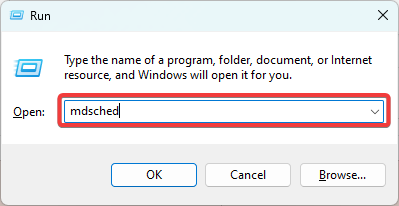
- נְקִישָׁה הפעל מחדש עכשיו ובדוק אם יש בעיות.
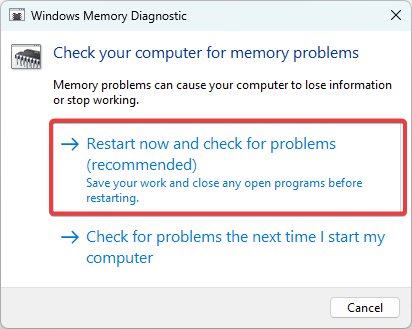
- המחשב שלך יפעיל אוטומטית את כלי אבחון הזיכרון של Windows במהלך האתחול הבא. אנא המתן בסבלנות עד לסיום התהליך.
והנה לך. כל אחד מהתיקונים לעיל אמור לעבוד. לכן, אנו ממליצים לך להתחיל עם מה שנראה הכי ישים מכיוון שלא הכנו את הרשימה הזו בסדר מסוים.
אולי תרצה לקרוא את המדריך המקיף הזה על אתחול למצב בטוח ב-Windows 11.
לבסוף, ספר לנו בקטע ההערות מה עבד עבורך.
עדיין נתקלים בבעיות?
ממומן
אם ההצעות לעיל לא פתרו את הבעיה שלך, המחשב שלך עלול להיתקל בבעיות קשות יותר של Windows. אנו מציעים לבחור בפתרון הכל-באחד כמו Fortect לתקן בעיות ביעילות. לאחר ההתקנה, פשוט לחץ על הצג ותקן לחצן ולאחר מכן לחץ התחל תיקון.


